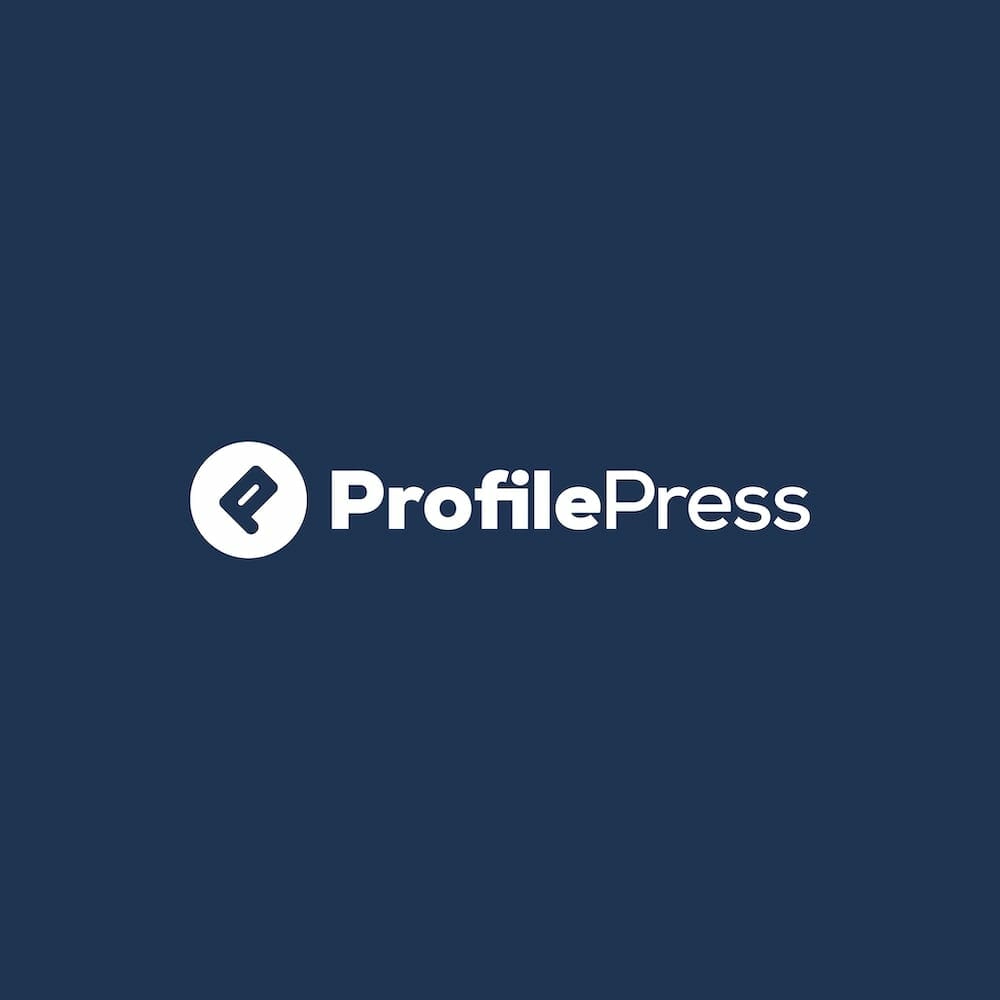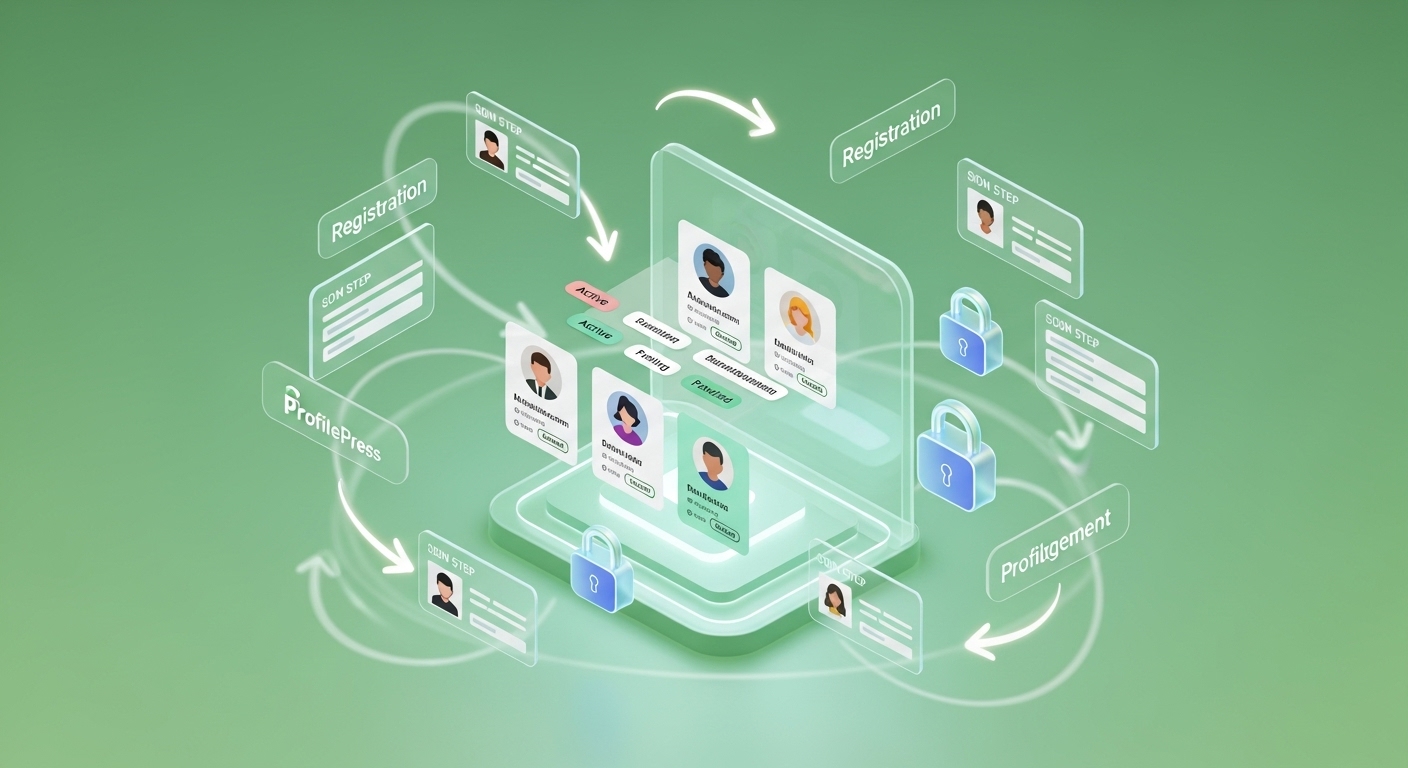WordPressで会員サイトを作りたい。でも、コードを書くのは苦手。そんな方にぴったりのプラグインがあります。
それが「ProfilePress」です。実は、このプラグインを使えば、まるでブロックを積み重ねるようにログイン・登録フォームが作れるんです。プログラミング知識は一切不要。マウスをクリックするだけで、あっという間にプロ級の会員サイトが完成します。
今回は、ProfilePressの基本情報から実際の使い方まで、初心者でも分かりやすく解説していきます。会員機能で悩んでいる方は、ぜひ最後まで読んでみてください。
ProfilePressって何?WordPressで会員サイトを作る心強い味方
ProfilePressの基本情報 – プラグインの正体を探ってみよう
ProfilePressは、2016年にリリースされたWordPress専用の会員管理プラグインです。開発元はWP ORM(旧Collizo4sky)で、これまで8年以上にわたって継続的にアップデートされています。
まず、基本情報をテーブルで整理してみましょう。
| 項目 | 詳細 |
|---|---|
| 開発元 | WP ORM(旧Collizo4sky) |
| 初回リリース | 2016年 |
| 最新バージョン | 4.15.7(2025年8月更新) |
| 対応WordPress | 5.0以上 |
| アクティブインストール数 | 70,000+サイト |
| 評価(WordPress.org) | 4.6/5.0(309レビュー) |
この数字を見ると、多くのユーザーに愛用されていることが分かります。実は、ProfilePressの特徴は「オールインワン」という点にあります。
無料版と有料版 – お財布事情に合わせて選べる料金プラン
ProfilePressは無料版から始められます。ただし、本格的な会員サイトを作るなら有料版がおすすめです。
料金プランを詳しく見てみましょう。
| プラン | 年額料金 | サイト数 | 主な機能 |
|---|---|---|---|
| 無料版 | $0 | 1サイト | 基本的な登録・ログインフォーム |
| Personal | $99/年 | 1サイト | コンテンツ制限、PayPal連携 |
| Plus | $199/年 | 3サイト | WooCommerce連携、メール配信 |
| Professional | $299/年 | 無制限 | 全機能、優先サポート |
ここで注意したいのが、無料版には制限があることです。具体的には、PayPal決済時に2%の手数料が発生します。また、フォーム下部にProfilePressのブランディングが表示されます。
たとえば、月商50万円の会員サイトなら、年額99ドルのPersonalプランでも十分にペイできる計算になります。
開発元と更新頻度 – 安心して使える理由とは?
ProfilePressの開発元であるWP ORMは、WordPress界では老舗の存在です。月1〜2回のペースで定期更新が行われており、WordPress本体のアップデートにもしっかり対応しています。
セキュリティ面でも安心です。実は、ProfilePressはWordPress.orgの厳格な審査を通過したプラグインなんです。これは、安全性と品質が認められた証拠と言えるでしょう。
ログイン・登録フォームの作り方 – 難しいコードは一切不要!
プラグインのインストールから初期設定まで
ProfilePressのインストールは、他のWordPressプラグインと同じ手順です。まず、管理画面の「プラグイン」→「新規追加」から「ProfilePress」で検索します。
インストール手順をステップごとに整理しました。
| ステップ | 作業内容 | 所要時間 |
|---|---|---|
| 1 | プラグイン検索・インストール | 1分 |
| 2 | プラグイン有効化 | 10秒 |
| 3 | セットアップウィザード実行 | 3分 |
| 4 | 基本設定の確認 | 2分 |
セットアップウィザードでは、サイトの目的を選択します。たとえば「会員制ブログ」「オンライン講座」「コミュニティサイト」など、用途に応じて最適な初期設定が自動で行われます。
ドラッグ&ドロップで簡単作成 – フォームビルダーの使い方
ProfilePressの真骨頂は、直感的なフォームビルダーにあります。まるでパズルのピースを組み合わせるように、フォームの項目を配置していくんです。
基本的なフォーム項目は以下の通りです。
| フォーム項目 | 用途 | 必須/任意 |
|---|---|---|
| ユーザー名 | ログイン用ID | 必須 |
| メールアドレス | 連絡先・ログイン用 | 必須 |
| パスワード | セキュリティ | 必須 |
| 氏名 | 個人識別 | 任意 |
| 電話番号 | 連絡先 | 任意 |
| プロフィール写真 | 個人識別 | 任意 |
ここで重要なのが、項目の配置順序です。実は、上から「重要度の高い順」に配置するのがコツなんです。なぜなら、フォームが長くなるほど、ユーザーの離脱率が高くなるからです。
カスタムフィールド追加で他のサイトとの差別化を図ろう
標準の項目だけでは物足りない場合、カスタムフィールドが活躍します。たとえば、料理ブログなら「好きな料理ジャンル」、音楽サイトなら「楽器経験」といった独自項目を追加できます。
カスタムフィールドの種類を整理してみました。
| フィールド種類 | 適用例 | 設定の難易度 |
|---|---|---|
| テキスト | 職業、趣味 | ★☆☆ |
| 選択肢(ラジオボタン) | 性別、年代 | ★☆☆ |
| 複数選択(チェックボックス) | 興味分野、スキル | ★★☆ |
| プルダウンメニュー | 都道府県、業種 | ★★☆ |
| ファイルアップロード | 証明書、作品 | ★★★ |
ただし、項目を増やしすぎると登録率が下がることも事実です。最初は必要最小限にとどめ、運用しながら調整していくのがベストです。
会員機能を強化する7つの便利機能
コンテンツ制限機能 – 特別な記事は会員だけに見せる方法
ProfilePressの目玉機能が、コンテンツ制限です。特定の記事やページを会員限定にできるんです。設定方法も驚くほど簡単で、記事編集画面で「会員限定」にチェックを入れるだけ。
制限レベルも細かく設定できます。
| 制限レベル | 対象ユーザー | 活用例 |
|---|---|---|
| ログインユーザーのみ | 全会員 | 会員向けニュース |
| 有料会員のみ | 課金ユーザー | プレミアム記事 |
| 特定グループのみ | 指定メンバー | 限定イベント情報 |
実は、この機能を使えば段階的な収益化も可能です。たとえば、無料記事で読者を集め、徐々に有料コンテンツへ誘導していく戦略ですね。
メータード・ペイウォール – 月3記事まで無料、それ以降は有料の仕組み
新聞サイトでよく見る「月○記事まで無料」という仕組み。これがProfilePressでも実現できます。メータード・ペイウォールと呼ばれる機能です。
設定例を見てみましょう。
| 設定項目 | 推奨値 | 理由 |
|---|---|---|
| 無料記事数/月 | 3〜5記事 | 興味を引きつつ課金を促す |
| 計測期間 | 30日間 | 分かりやすいサイクル |
| リセットタイミング | 毎月1日 | 管理しやすい |
| 除外ページ | トップページ、カテゴリ一覧 | ユーザビリティ重視 |
ここで注意したいのが、制限が厳しすぎると新規ユーザーが離れてしまうことです。最初は緩めに設定し、データを見ながら調整していくのが賢明です。
フロントエンド・プロフィール編集 – 管理画面を見せずにユーザー情報を更新
通常、WordPressでユーザー情報を変更するには管理画面にアクセスする必要があります。でも、一般ユーザーに管理画面を見せるのは、セキュリティ的にもユーザビリティ的にも好ましくありません。
ProfilePressなら、サイトのフロント側でプロフィール編集ができます。
編集可能な項目例:
| 基本項目 | カスタム項目 | セキュリティ項目 |
|---|---|---|
| 氏名 | 自己紹介文 | パスワード変更 |
| メールアドレス | プロフィール写真 | 二段階認証設定 |
| 電話番号 | SNSリンク | ログインアラート |
実は、この機能があることで、サイト運営者の負担も大幅に軽減されます。ユーザーからの「情報変更依頼」への対応が不要になるからです。
会員ディレクトリ機能 – メンバー同士が繋がれるコミュニティ作り
ProfilePressには、会員一覧ページを自動生成する機能もあります。まるでFacebookのような感覚で、メンバー同士が交流できるんです。
ディレクトリの表示項目をカスタマイズできます。
| 表示項目 | プライバシー設定 | 検索対象 |
|---|---|---|
| プロフィール写真 | 全公開 | ○ |
| 氏名 | 会員のみ | ○ |
| 職業・スキル | 選択制 | ○ |
| 自己紹介 | 会員のみ | ○ |
| 連絡先 | 非公開 | × |
ただし、プライバシーには十分配慮する必要があります。デフォルトでは必要最小限の情報のみを表示し、ユーザー自身が公開範囲を選択できる設計がおすすめです。
決済システム連携 – PayPalやStripeで簡単課金設定
有料会員サイトには欠かせない決済機能。ProfilePressは主要な決済サービスと連携しています。
対応決済サービス一覧:
| 決済サービス | 手数料 | 対応通貨 | 導入難易度 |
|---|---|---|---|
| PayPal | 3.6% + 40円 | 25通貨 | ★☆☆ |
| Stripe | 3.6% | 135通貨 | ★★☆ |
| Bank Transfer | 無料 | 制限なし | ★★★ |
実は、決済サービス選びは手数料だけで判断してはいけません。たとえば、Stripeは手数料が少し高めですが、定期課金の管理機能が優秀です。一方、PayPalは知名度が高く、ユーザーの安心感につながります。
ソーシャルログイン – GoogleやFacebookでワンクリック登録
現代のユーザーは、新しいアカウント作成を面倒に感じる傾向があります。そこで活躍するのがソーシャルログインです。
対応ソーシャルサービス:
| サービス | 利用者数(日本) | 取得可能情報 | 設定難易度 |
|---|---|---|---|
| 7,000万人 | 氏名、メール、プロフィール写真 | ★★☆ | |
| 2,600万人 | 氏名、メール、年齢、居住地 | ★★☆ | |
| Twitter/X | 4,500万人 | 氏名、ユーザー名、プロフィール写真 | ★★★ |
| LINE | 9,500万人 | 氏名、プロフィール写真 | ★★★ |
ここで重要なのが、どのサービスを優先するかです。日本ではLINEのユーザー数が圧倒的ですが、ビジネス系サイトならGoogleが無難な選択と言えるでしょう。
二段階認証とセキュリティ強化 – 大切な会員情報を守る方法
会員サイトで最も重要なのがセキュリティです。ProfilePressは二段階認証にも対応しています。
セキュリティ機能の一覧:
| 機能 | 効果 | 実装難易度 |
|---|---|---|
| 二段階認証(SMS) | 不正ログイン防止 | ★★☆ |
| 二段階認証(アプリ) | 高セキュリティ | ★★★ |
| ログイン試行回数制限 | ブルートフォース攻撃対策 | ★☆☆ |
| IP制限 | 特定地域からのアクセス制御 | ★★☆ |
| ログインアラート | 不審なアクセスの早期発見 | ★☆☆ |
実は、セキュリティは「やりすぎ」も問題になります。あまりに厳重すぎると、正当なユーザーまで使いにくくなってしまうからです。サイトの性質に応じて、適切なバランスを見つけることが大切です。
他のプラグインとの比較 – ProfilePressが選ばれる理由
MemberPressとの料金・機能比較
会員管理プラグインの定番といえば「MemberPress」です。ProfilePressとどう違うのでしょうか。
詳細比較表:
| 項目 | ProfilePress | MemberPress |
|---|---|---|
| 最低料金 | $99/年 | $179/年 |
| 無料版 | あり | なし |
| フォームビルダー | ドラッグ&ドロップ | コード編集必要 |
| 日本語対応 | 部分対応 | 部分対応 |
| サポート対応 | 英語のみ | 英語のみ |
| 学習コスト | 低い | 中程度 |
料金面ではProfilePressの方が手頃です。ただし、MemberPressの方が歴史が長く、大規模サイトでの実績も豊富です。
初心者にはProfilePress、本格的な会員サイトならMemberPressという選び方も一つの基準になるでしょう。
WooCommerce Membershipsとの使い分け
すでにWooCommerceを使っているサイトなら「WooCommerce Memberships」も選択肢に入ります。
機能比較:
| 用途 | ProfilePress | WooCommerce Memberships |
|---|---|---|
| 会員登録フォーム | ◎ 直感的 | ○ 標準的 |
| 商品販売 | △ 基本機能のみ | ◎ 高機能 |
| コンテンツ制限 | ◎ 柔軟 | ○ 商品連動 |
| 定期課金 | ○ 対応 | ◎ 高機能 |
| 初期費用 | $99/年〜 | $199/年〜 |
ここでのポイントは「サイトの主目的」です。物販がメインならWooCommerce Memberships、コンテンツ配信がメインならProfilePressが向いています。
オールインワンの魅力 – 複数プラグインの組み合わせが不要な理由
ProfilePressの最大の特徴は「オールインワン」設計です。従来は複数のプラグインを組み合わせて実現していた機能が、一つのプラグインで完結します。
従来の構成例:
| 機能 | 必要プラグイン | 年間コスト |
|---|---|---|
| 会員登録 | User Registration | $39 |
| コンテンツ制限 | Restrict Content Pro | $99 |
| 決済処理 | WooCommerce + 拡張 | $199 |
| フォーム作成 | Gravity Forms | $59 |
| 合計 | 4プラグイン | $396 |
ProfilePressなら:
| 機能 | 含まれる内容 | 年間コスト |
|---|---|---|
| すべて | 上記機能すべて | $99 |
コスト面だけでなく、管理の手間も大幅に削減されます。プラグイン同士の競合リスクもなくなるため、安定性も向上するんです。
実際の導入事例 – こんなサイトで活躍中
オンライン講座サイトでの活用法
ProfilePressは教育系サイトでも人気です。たとえば、プログラミング講座やビジネススクールなどで活用されています。
導入効果の例:
| 指標 | 導入前 | 導入後 | 改善率 |
|---|---|---|---|
| 会員登録率 | 2.3% | 4.1% | +78% |
| 講座完了率 | 23% | 34% | +48% |
| 月間売上 | ¥850,000 | ¥1,240,000 | +46% |
| サポート問い合わせ | 45件/月 | 12件/月 | -73% |
特に効果的だったのが、段階的なコンテンツ公開機能です。受講者の進捗に応じて、次の動画が自動で解放される仕組みを作ったことで、途中離脱率が大幅に改善されました。
会員制ブログ・メディアサイトの構築例
情報発信サイトでも威力を発揮します。特に専門性の高い分野では、有料会員制が効果的です。
成功事例の分析:
| サイト種類 | 無料記事数/月 | 有料会員料金 | 会員獲得数 |
|---|---|---|---|
| 投資情報サイト | 3記事 | ¥2,980/月 | 1,200名 |
| 美容情報サイト | 5記事 | ¥980/月 | 3,400名 |
| 技術ブログ | 2記事 | ¥1,500/月 | 800名 |
ここでの成功要因は「価格設定の妥当性」です。提供する情報の価値に見合った料金設定が、継続率向上につながっています。
コミュニティサイトやディレクトリサイトでの使い方
ProfilePressは交流型サイトでも活躍します。会員ディレクトリ機能を活用すれば、メンバー同士のマッチングサイトも作れます。
活用パターン:
| サイトタイプ | 主要機能 | 収益モデル |
|---|---|---|
| フリーランス向け | スキル検索、メッセージ機能 | 月額会員費 |
| 地域コミュニティ | イベント告知、掲示板 | 広告収入 |
| 趣味サークル | 写真投稿、グループ作成 | イベント参加費 |
実は、コミュニティサイトの運営で最も難しいのが「最初のメンバー集め」です。ProfilePressのソーシャルログイン機能を活用すれば、この壁を乗り越えやすくなります。
導入時の注意点とよくある質問
無料版の制限事項 – 2%手数料とブランディング表示
無料版を検討する際は、制限事項を十分理解しておきましょう。
無料版の主な制限:
| 制限項目 | 内容 | 回避方法 |
|---|---|---|
| PayPal手数料 | 決済額の2%が追加 | 有料版へアップグレード |
| ブランディング表示 | フォーム下部に「Powered by ProfilePress」 | 有料版へアップグレード |
| サポート | コミュニティフォーラムのみ | 有料版で優先サポート |
| アップデート | 遅延する場合あり | 有料版で最優先配信 |
月商20万円を超える見込みがあるなら、最初から有料版を選ぶのが結果的にお得です。手数料2%は意外と負担が大きいからです。
サイト移行時の会員データ引き継ぎ方法
既存のWordPressサイトにProfilePressを導入する場合、既存ユーザーデータの移行が課題になります。
移行対応表:
| 既存システム | 移行難易度 | 必要作業 | 注意点 |
|---|---|---|---|
| WordPressデフォルト | ★☆☆ | 自動認識 | カスタムフィールドは手動設定 |
| Ultimate Member | ★★☆ | インポート機能 | 一部データ欠損の可能性 |
| WooCommerce | ★★☆ | 顧客データ連携 | 注文履歴は別途対応 |
| 独自システム | ★★★ | CSV経由移行 | 事前のデータ整理が必須 |
ここで重要なのが、移行前のバックアップです。万が一データが破損した場合に備えて、必ず完全バックアップを取得してから作業を始めましょう。
他のテーマやプラグインとの相性問題を避けるコツ
ProfilePressは多くのテーマ・プラグインと互換性がありますが、稀に競合が発生することもあります。
相性チェックポイント:
| チェック項目 | 確認方法 | 対処法 |
|---|---|---|
| テーマ互換性 | デモサイトで確認 | 事前テスト環境での検証 |
| キャッシュプラグイン | ログイン状態での動作確認 | 除外設定の追加 |
| セキュリティプラグイン | フォーム送信テスト | ホワイトリスト登録 |
| SEOプラグイン | 会員限定ページのクロール確認 | robots.txt調整 |
特に注意したいのが、キャッシュ系プラグインとの組み合わせです。会員限定コンテンツがキャッシュされてしまうと、非会員にも表示されてしまう危険性があります。
まとめ
ProfilePressは、WordPressで本格的な会員サイトを作りたい方には最適な選択肢です。プログラミング知識不要で、プロ級の機能を実現できる点が最大の魅力と言えるでしょう。
特に注目したいのが、年額99ドルから始められるコストパフォーマンスの良さです。従来なら複数のプラグインが必要だった機能が、一つに集約されているため、管理の手間も大幅に軽減されます。
ただし、無料版の制限事項は事前にしっかり確認しておきましょう。本格運用を考えているなら、最初から有料版を選択するのが賢明です。まずは無料版で操作感を確認し、手応えを感じたら有料版へステップアップする流れがおすすめです。